win10保持不锁屏的方法 win10如何关闭自动锁屏功能
更新时间:2023-09-18 15:45:30作者:xiaoliu
win10保持不锁屏的方法,在日常使用电脑的过程中,我们经常会遇到一种情况,那就是Win10的自动锁屏功能,这个功能在一定程度上确保了我们的电脑安全,但有时也会给我们带来一些不便,特别是在长时间不操作电脑时,频繁的解锁过程会让我们感到烦躁。有没有办法可以关闭Win10的自动锁屏功能呢?本文将介绍一些方法,帮助大家解决这个问题。
具体方法如下:
1、打开控制面板。
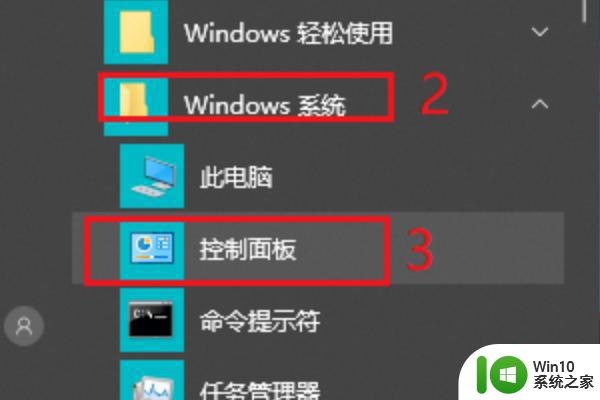
2、将du查看方式改为“大图标”。
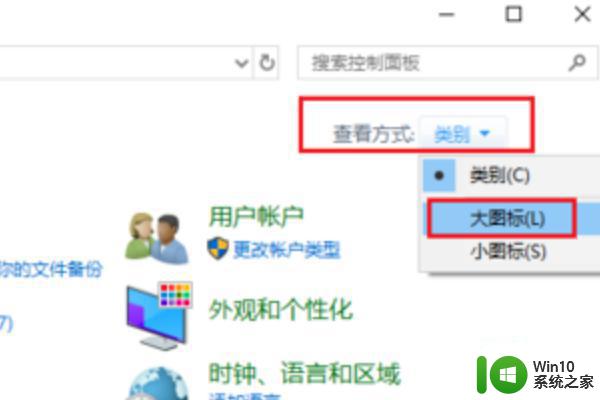
3、然后我们需内要点击“电源选项”。
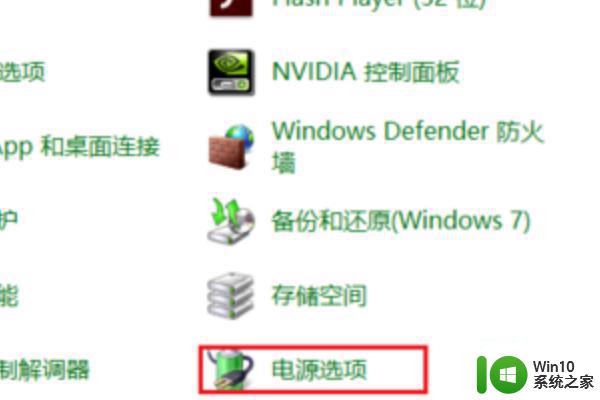
4、点击左侧“更改容计算机睡眠时间”。
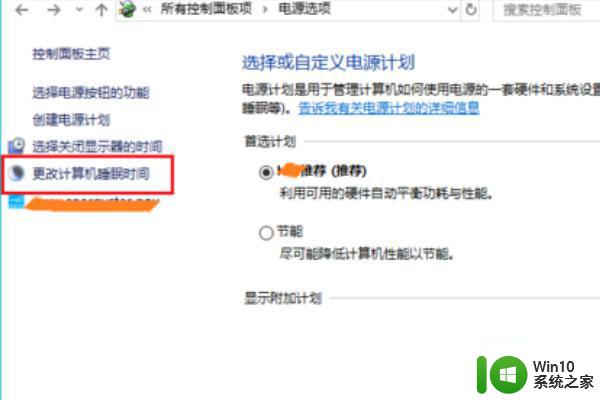
5、更改“使计算机进入睡眠状态”时间为“从不”。
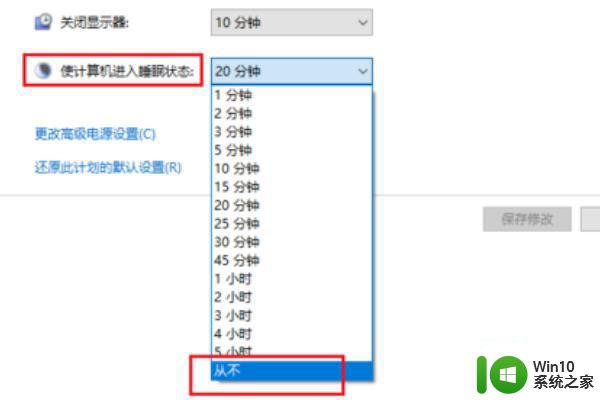
6、点击“保存修改”。win10电脑就不再会自动锁屏啦。
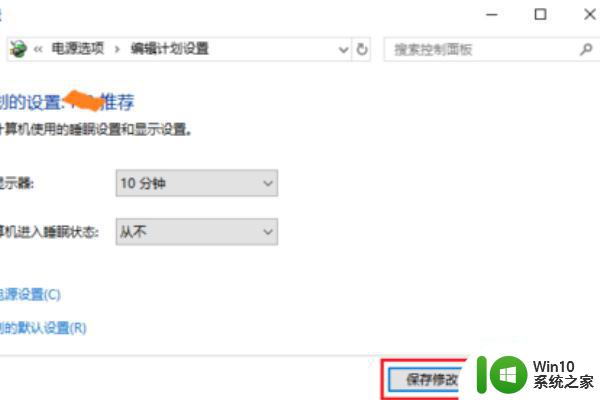
以上就是保持Win10不锁屏的方法,如果你遇到了这种情况,可以按照这些方法进行解决,希望这些方法可以帮助到你。
win10保持不锁屏的方法 win10如何关闭自动锁屏功能相关教程
- win10禁用自动锁屏功能的方法 win10如何关闭自动锁屏功能
- win10如何取消自动锁屏设置 win10如何关闭屏幕自动锁定功能
- 如何取消Win10自动锁定屏幕功能 Win10自动锁定屏幕怎么关闭
- win10关闭自动锁屏的方法 win10如何关闭自动锁屏
- 如何解决win10关闭屏保后还是自动锁屏的问题 win10关闭屏保后仍然自动锁屏怎么办
- 联想win10如何关闭屏幕自动锁定功能 如何在联想win10电脑上禁用屏幕自动锁屏功能
- 如何解决win10笔记本自动锁屏 win10自动锁屏关闭方法
- 笔记本电脑win10如何彻底关掉自动锁屏 win10笔记本电脑如何关闭自动锁屏功能
- win10设置不锁屏不休眠方法 win10如何关闭自动锁屏和休眠功能
- 如何取消Windows 10自动锁屏 Win10自动锁屏关闭方法详解
- win10电脑不锁屏怎么取消 win10电脑如何永久关闭锁屏功能
- win10待机锁屏怎么关闭 Win10自动锁屏关闭方法
- 蜘蛛侠:暗影之网win10无法运行解决方法 蜘蛛侠暗影之网win10闪退解决方法
- win10玩只狼:影逝二度游戏卡顿什么原因 win10玩只狼:影逝二度游戏卡顿的处理方法 win10只狼影逝二度游戏卡顿解决方法
- 《极品飞车13:变速》win10无法启动解决方法 极品飞车13变速win10闪退解决方法
- win10桌面图标设置没有权限访问如何处理 Win10桌面图标权限访问被拒绝怎么办
win10系统教程推荐
- 1 蜘蛛侠:暗影之网win10无法运行解决方法 蜘蛛侠暗影之网win10闪退解决方法
- 2 win10桌面图标设置没有权限访问如何处理 Win10桌面图标权限访问被拒绝怎么办
- 3 win10关闭个人信息收集的最佳方法 如何在win10中关闭个人信息收集
- 4 英雄联盟win10无法初始化图像设备怎么办 英雄联盟win10启动黑屏怎么解决
- 5 win10需要来自system权限才能删除解决方法 Win10删除文件需要管理员权限解决方法
- 6 win10电脑查看激活密码的快捷方法 win10电脑激活密码查看方法
- 7 win10平板模式怎么切换电脑模式快捷键 win10平板模式如何切换至电脑模式
- 8 win10 usb无法识别鼠标无法操作如何修复 Win10 USB接口无法识别鼠标怎么办
- 9 笔记本电脑win10更新后开机黑屏很久才有画面如何修复 win10更新后笔记本电脑开机黑屏怎么办
- 10 电脑w10设备管理器里没有蓝牙怎么办 电脑w10蓝牙设备管理器找不到
win10系统推荐
- 1 番茄家园ghost win10 32位官方最新版下载v2023.12
- 2 萝卜家园ghost win10 32位安装稳定版下载v2023.12
- 3 电脑公司ghost win10 64位专业免激活版v2023.12
- 4 番茄家园ghost win10 32位旗舰破解版v2023.12
- 5 索尼笔记本ghost win10 64位原版正式版v2023.12
- 6 系统之家ghost win10 64位u盘家庭版v2023.12
- 7 电脑公司ghost win10 64位官方破解版v2023.12
- 8 系统之家windows10 64位原版安装版v2023.12
- 9 深度技术ghost win10 64位极速稳定版v2023.12
- 10 雨林木风ghost win10 64位专业旗舰版v2023.12